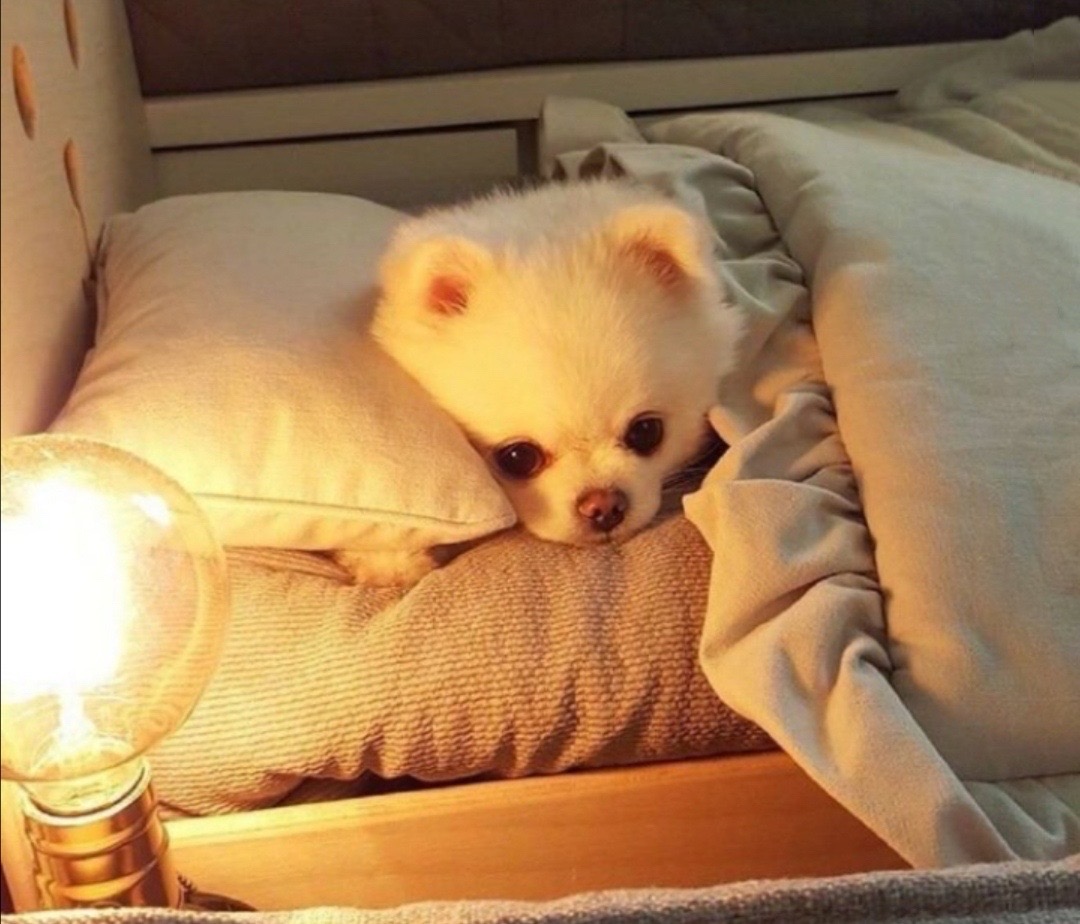本文包括几部分:安装前准备,Hexo配置,关联GitHub和如何部署等
具体实现流程是什么?Hexo是静态博客托管平台,我们在本地可以编辑博客,更换主题等。当我们在本地编译好网站之后,我们可以将与本地博客相关联的托管仓库更新,随后网站就可以与本地一起更新了
1. 安装前准备
在使用Hexo写博客之前,我们需要对GitHub,Git,nodejs以及hexo做一些配置
1.1 GitHub账号
在GitHub官网申请账号,并新建一个和自己名字相同的github.io仓库,比如我这里叫harrytea,就新建一个名为harrytea.github.io的仓库。仓库主要用来存储自己的博客文件
1.2 安装Git
Git的安装很简单,根据官网下载安装即可:git官网
1.3 安装nodejs
hexo是基于nodejs写的,安装nodejs,nodejs官网
1 | sudo apt-get install nodejs |
安装完后运行下面命令检查是否安装成功node -v npm -v
1.4 安装hexo
hexo是一个快速、简洁高效的博客框架,主要使用Markdown语言来解析文章,几秒内就可以生成静态网站。我们可以使用hexo创建文章,修改主题等,hexo官网
1 | npm install hexo-cli -g |
这个命令可能会报错,如果报错根据错误提示命令改为sudo npm install hexo-cli --location=global,然后输入hexo -v检查是否安装成功
2. Hexo基本命令
- 初始化hexo文件:在本地任意创建一个文件夹(这里创建名字为hexo-blog的文件夹),用下面命令将其初始化
1 | hexo init hexo-blog |
- 创建文章: 使用下面命令创建一篇文章,当title里面包含一些特殊字符时,我们可以加上双引号
1 | hexo new post <title> |
- 生成静态文件: 生成静态的html文件等,方便查看和部署
1 | hexo generate |
- 启动本地服务器: 启动本地服务器,查看生成的网页
1 | hexo server # 默认网址: http://localhost:4000/ |
- 部署网站: 将本地生成的网页部署到服务器端
1 | hexo deploy |
- 清除缓存: 清除缓存文件(db.json)和已生成的静态文件(public),在某些情况下(例如更换主题后),如果对网站做操作网站没反应,可以使用此命令
1 | hexo clean |
3. Hexo的基本运行过程
3.1 Hexo的目录结构
在上传到GitHub之前,我们需要了解一下hexo的目录结构,执行完hexo init <folder>命令之后,我们的文件夹如下所示
1 | |-- _config.yml # 配置信息,可以在这里配置网站的大多数参数 |
其中source是资源文件夹,用于存放用户资源,例如图片,文章等等,每次编译时,_post文件夹下中的md文件会被编译为html文件并放到public文件夹下,其余非下划线开头的文件和文件夹会被原封不动的复制到public文件夹下
3.2 Hexo生成静态文件
如上面所述,source是资源文件夹,public是自动生成的静态文件夹,在执行hexo generate后,会将source中的md文件转化为html文件,再结合主题渲染成为我们最终看到的博客。
执行hexo clean后会删除db.json和public文件夹下的所有文件
3.3 Hexo部署到GitHub
执行hexo deploy后,会将public文件夹下的文件推送到GitHub中,并生成.deploy_git文件夹,此文件夹和public文件夹一致
1 | hexo generate # 根据source生成/更新public |
4. 通过GitHub部署到Netlify
4.1 与GitHub仓库关联
首先在GitHub上创建一个仓库,随后复制刚才的GitHub地址,进入到本地的blog根目录,将二者关联起来
1 | git init |
然后在.gitignore中写我们不想推送的文件
1 | .DS_Store |
之后推送即可,此时我们的内容都保存在GitHub对应地仓库了(这样可以防止本地的数据丢失)
注意: hexo deploy部署命令,这个命令会将public目录中的文件和目录推送至_config.yml中指定的远端仓库和分支中,并且完全覆盖该分支下的已有内容
Ok,现在到了最关键的时刻了:这里我们将我们博客的一些源文件,比如source中的md文件推到GitHub关联的仓库的master分支中,而根据hexo deploy的特性,他仅仅只能将public文件夹下的文件推到另一个分支(这里设置的是run-page)。为什么这样呢?因为我们有了source信息之后,我们可以在本地重新生成public文件夹,所以没有必要把public文件夹推到GitHub的master分支。如下所示,二者通过一个仓库关联起来,互相在不同的分支,互不干扰
1 | |-- source等文件 -- master分支 |
在_config.yml中设置run-page分支的方法如下
1 | deploy: |
4.2 托管到netlify
首先进入到netlify官网注册一下账号
这里因为部署过了,所以现在不写了,后续有时间写